變更所有紙匣的紙張尺寸設定的方式皆相同。
下列的程序示範如何變更紙匣2的紙張尺寸設定。
![]()
檢查紙張邊緣是否與右側對齊。
滑動側擋板,直到與紙張的側邊對齊,然後重新鎖定側擋板。如果側擋板與紙張之間有空隙,可能造成影像歪斜,或是讓重量為52–59 g/m2(14–15磅銅版紙)的紙張起縐折。
將紙匣放回原來位置時,如果用力將其推入,則紙匣的側擋板可能會滑離原處。
裝入少量紙張時,請勿將側擋板推入至過緊。如果側擋板過度擠壓紙張,邊緣會變皺,可能夾紙;如果紙張重量介於52–59 g/m2(14–15磅銅版紙),可能會起縐折。
![]() 確認紙匣中的紙張目前未使用,然後小心拉出紙匣,直到停住為止。
確認紙匣中的紙張目前未使用,然後小心拉出紙匣,直到停住為止。
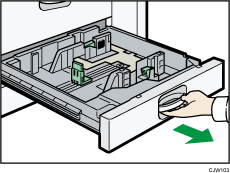
![]() 如果已裝入紙張,請將其取出。
如果已裝入紙張,請將其取出。
![]() 鬆開側擋板的鎖。
鬆開側擋板的鎖。
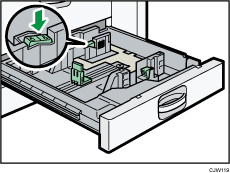
![]() 在按下釋放拉桿的同時,將側擋板往外滑。
在按下釋放拉桿的同時,將側擋板往外滑。
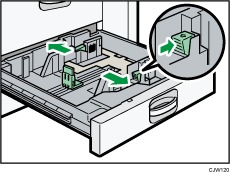
![]() 將末端擋板往外滑。
將末端擋板往外滑。
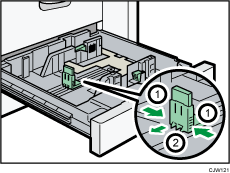
握住末端檔板的釋放拉桿。
將末端擋板往外滑。
![]() 對齊紙張,並使列印面朝下來裝入紙張。
對齊紙張,並使列印面朝下來裝入紙張。
堆疊紙張時,切勿超出限制標記。
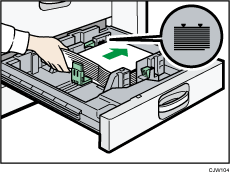
![]() 將後擋板與側擋板對齊,輕輕抵住您裝入的紙張。
將後擋板與側擋板對齊,輕輕抵住您裝入的紙張。
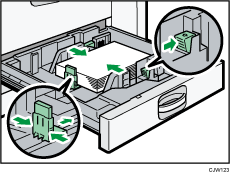
![]() 重新鎖定側擋板。
重新鎖定側擋板。
![]() 小心地將紙匣完全滑入。
小心地將紙匣完全滑入。
![]() 檢查顯示畫面上的紙張尺寸。
檢查顯示畫面上的紙張尺寸。
